 Tekla Structures Design Suite
Tekla Structures Design Suite
Tekla Structures 2020是一款十分好用的钢结构详图设计类的软件,在我们的这个软件这里的功能不仅是十分的丰富,还是十分的强大的,主要就是提供了3D钢筋混凝土设计、3D钢结构细部设计等非常多项的功能,其中就支持创建工程图、建立钢结构三维模型、计划和跟踪项目、分析模型以及管理Tekla结构等一系列的,这个功能其中也是涵盖钢结构详图设计的方方面面的哦,这样就可以让我们用户们在这个设计的阶段可以快更好的去完成设计的工作,这样捷使得用户的工作流程更加顺畅,在整个施工过程中都是起到十分良好的帮助的哦。在Tekla Structures 2020这里主要就是可以去帮助我们用户们可以非常有效的去减少重复的手工计算的繁琐的操作,并且还具有十分广泛且易于检查的质量保证的一个计算库,主要就是提供了非常可靠的多材料元素的一个设计的哦!主要我们就是想要进一步得去实现了建筑物分析以及设计的自动化,这样就可以提高生产率了哦!今天带来的就是这款软件的版,完全是解锁所有的功能,有想法的朋友们可以来我们这里下载下来使用!
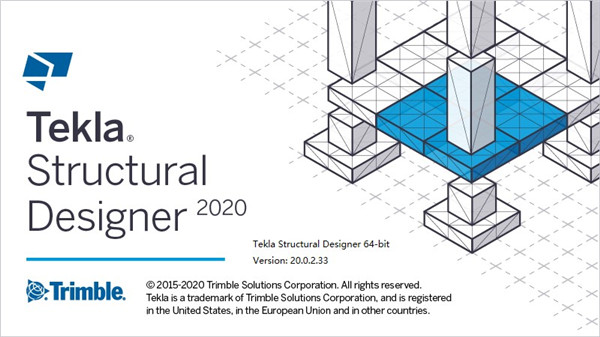
Tekla Structures Design Suite版教程
1、解压从本站下载的压缩包,得到如下文件

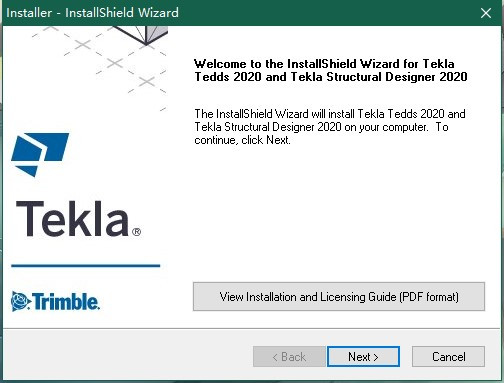
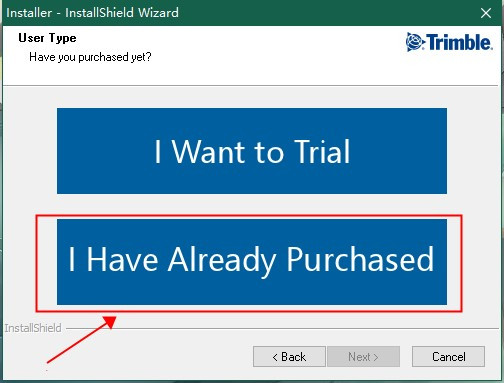
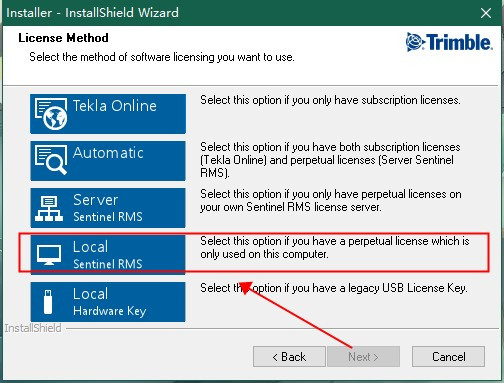
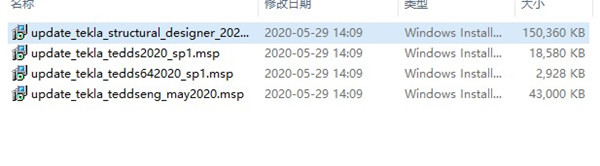
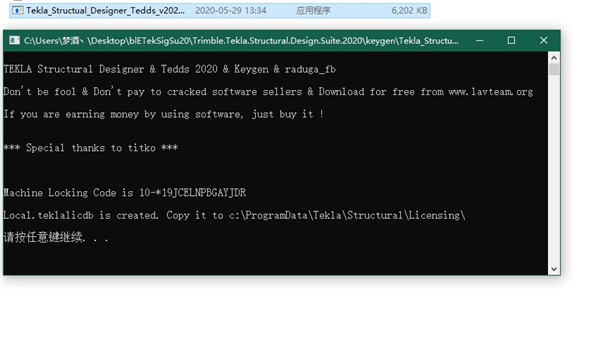
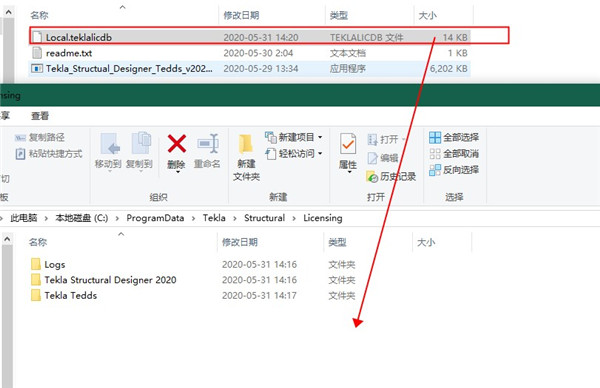
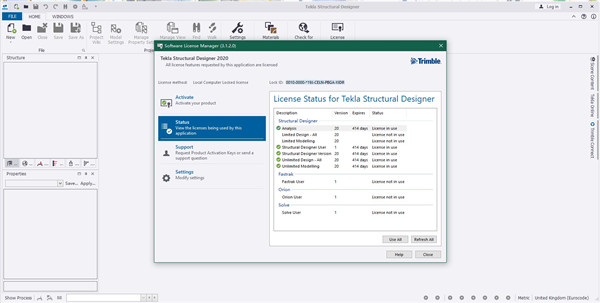
Tekla Structures Design Suite版软件功能
1、轻松创建弯曲形状:放样板中的改进在Structures 2020中,进一步增强了放样板的创建。现在,您可以使用折线辅助对象对更复杂的弯曲形状进行建模。以前,您只能使用辅助线,圆弧或圆创建放样零件。每次,您现在可以在零件图中展开放样板。2、在几何形状编辑和项目方面的改进使用新的方式来启动几何形状编辑,可添加和显示项目尖端,以及使用模型中的现有零件创建项目和形状。在激活了直接修改时,只需选择具有实心形状的项目,然后选择功能区的右端就会显示几何编辑选项卡。以前,您需要使用快速启动。3、编号捕捉的更改以及其他建模功能改进在软件中,许多建模功能得到了改进,例如带直接修改的编号捕捉以及实体错误报告。4、模型和模型对象外观的微小变化零件边缘线在透明模型视图中显示为虚线模型对象具有较粗的边缘线更改了XS_USE_ANTI_ALIASING_IN_DX的默认值捕捉符号的外观有细微变化5、钢筋分层和钢筋组的其他改进软件具有许多与钢筋组有关的新功能和改进。例如,钢筋集创建命令和钢筋分层得到了改进。创建钢筋集的命令的更改定义和调整钢筋层的改进报告栏图层信息定义混凝土保护层的新设置创建和修改腿部面部的更改改进的二级指南6、钢筋目录的新用户界面软件为钢筋目录引入了新的用户界面,该界面。钢筋目录包含钢筋和钢绞线的定义。以前,管理钢筋定义的唯一方法是使用文本编辑器编辑rebar_database.inp文件。要在软件中访问和修改钢筋目录:在文件菜单上,单击目录 > 钢筋目录以打开钢筋目录对话框。根据需要自定义钢筋目录。例如,您可以导入钢筋定义,从头开始创建新定义,或在这些定义中添加标签。您也可以用星号标记重要的定义,否则可以组织钢筋目录视图。单击“ 保存”将更改保存到钢筋目录。要在模型中使用新添加或修改的钢筋定义,请重新打开模型。在Tekla Structures 2020中,“ 选择钢筋”对话框也已更新。当您在钢筋对象单击“ 尺寸”框旁边的…按钮时,将打开新对话框,该的属性,或在组件对话框中选择钢筋定义。钢筋目录中不包括钢筋网。它们在自己的目录文件目录文件,mesh_database.inp。7、显示和修改模型中的工程图视图可以显示在任何打开模型视图所选附图的图纸视图以获得更清楚的了解究竟在何处一个绘制视图位于3D模型,视图方向以及该视图的3D范围中。8、改进的布局编辑器-轻松自定义工程图布局软件引入了新的和改进的工程图布局编辑器。现在,您可以在单独的布局编辑模式下轻松自定义工程图布局,该模式可实时显示您所做的所有更改。Tekla Structures Design Suite版使用帮助
一、启动Structural Designer首次启动Structural Designer时,要求您选择一个国家或地区。 根据您的选择,可以配置各种区域特定的设置,例如设计代码,单位和默认截面尺寸。 这些设置可以更改,以满足您的公司要求,并在启动每个新项目时应用。1、选择您要设置的国家通过从Windows“开始”菜单中选择它或双击桌面图标来启动Structural Designer。出现一个对话框,您可以在其中选择设置。选择一个适合您项目所在地区的国家/地区。单击“确定”。将显示这个软件的界面,其中包含为所选国家/地区配置的设置。2、检查或更改设置您可以随时检查或更改应用于新项目的设置。在主页功能区上,单击“设置”。“设置”对话框打开,显示为所选设置集配置的设置。根据需要更改设置。注意:您所做的任何更改仅适用于新项目,现有项目不受影响。3、开始一个新项目1)在主页工具栏上,单击“新建”。注意:熟悉该程序后,某些用户可能更喜欢设置模板以用作新项目的基础-尤其是在项目之间存在很多共性时。您的新项目将打开,您将看到:•两个场景视图:结构3D和圣基(基)2D•选项卡式项目工作区•属性窗口2)单击项目工作区下的“结构”选项卡结构树显示在项目工作区中。3)在“结构”树中,单击“结构”。“属性”窗口显示“结构”属性。4)在结构树中,单击级别“属性”窗口将更改为显示“层”属性-此时,模型中仅存在一个层。注意:显示级别的单位(以及其他设置)已从启动项目时处于活动状态的设置集中复制到模型中。这些被称为“模型设置”。模型设置仅适用于当前项目,可以根据需要进行编辑以适合模型。接下来做什么:•检查或更改项目中的模型设置(请参见下文)。•尝试在“ St. Base(Base)2D”视图中设置一些网格线。•接下来,在“结构”树中双击“层”以创建一些层。•在已建立网格并建立了层的情况下,您可以随后打开其他层的视图。•您现在准备开始创建模型。4、检查或更改项目中的模型设置您可以随时检查或更改当前项目中的模型设置。在主页功能区上,单击“模型设置”将打开“模型设置”对话框,显示已从活动设置集中复制到项目中的模型设置。根据需要更改模型设置。注意:您所做的任何更改仅适用于当前项目,新项目不受影响。 有关更改模型设置的更多信息,请参阅:应用和管理模型设置。二、从结构化BIM导入文件中导入项目1、在“ BIM集成”工具栏上,单击“结构BIM导入”。将打开“ BIM集成”向导。2、使用[…]按钮浏览并选择适当的CXL文件。其余字段填充有直接从文件读取的设置。3、单击下一步继续。“导入选项”页面显示与文件相关的设置,它将指示这是第一次导入还是更新,并允许用户选择公制或英制作为单位,设计代码和默认级别类型。如果需要,以后可以在施工标高对话框中调整标高类型。4、单击下一步继续。“重定位导入模型”页面允许将模型从实际坐标移动到Structural Designer中的基准位置附近。从对话框右侧显示的信息可以看到模型的范围。5、单击下一步继续。将显示集成过滤器。此处显示的五个选项使您可以验证是否要导入网格,级别等。请注意,执行首次导入时,不应使用“删除现有...”和“四个更新...”列中保留的设置,而仅在将更改同步到现有软件模型中时使用。6、单击下一步继续。现在将显示材料到公认等级的映射。在这里,您可以查看传入的CXL文件中识别的不同材料以及更改具有更佳等级的材料的选项。7、单击下一步继续(如果有)。从“材质”贴图开始,将显示“装饰贴图”对话框(如果适用)。同样,这允许用户查看要导入的装饰类型,并可以根据需要选择覆盖详细信息。8、单击完成文件完成处理后,模型将显示在“结构3D”视图中,然后您可以在应用任何分析信息之前继续进行结构验证。三、将模型导出到软件中要将模型导出到软件中,请参见以下说明。1、以常规方式创建模型。2、在“ BIM集成”选项卡上,单击“导出”。将打开“ BIM集成”向导。3、在第一页上,单击“下一步”。4、调整模型的位置和旋转,然后单击“下一步”。5、选择模型中包含的项目,然后单击“下一步”。6、指定材料等级的导出名称,然后单击“下一步”。7、指定文件名和位置。8、选择是第一次导出文件,还是要更新现有模型。9、单击完成。10、启动软件并打开文件以查看您的项目以上就是11ba小编为大家带来的Tekla Structures Design Suite版的详细介绍,喜欢就收藏一下吧!说不定会找到你要的惊喜╰(*°▽°*)╯~
人气软件
-

CAMWorks WireEDM Pro 2021
828.38MB/中文
下载
-

U-Render 2021
241.52MB/中文
下载
-

Blender 3D
194MB/中文
下载
-

Autodesk Advance Steel 2021
2.85GB/中文
下载
-

AutoCAD 2020珊瑚の海精简
759.2MB/中文
下载
-

Geometric Glovius Pro
190.91MB/中文
下载
热门专题
- 3D/CAD应用大全
相关文章
- 今日更新推荐
-

儿歌多多苹果手机版v1.20
30.23MB/中文
下载 -

儿歌多多appv1.58
13.46MB/中文
下载 -

爱音乐iphone版v1.69
40.34MB/中文
下载 -

乐视视频苹果版v1.12
8.36MB/中文
下载 -

樱花动漫pc端v1.32
35.96M/中文
下载 -

奇门遁甲排盘电脑版v2.66
32.48M/中文
下载
- 下载总排行
-
1
Guthrie CAD Viewer 2021娑擃厽鏋冮惍纾嬓抳1.2
-

- Guthrie CAD Viewer 2021娑擃厽鏋冮惍纾嬓抳1.2
- 立即下载
-
-
2
Ziva Vfx For Maya 2022娑擃厽鏋冮惍纾嬓抳1.3
-

- Ziva Vfx For Maya 2022娑擃厽鏋冮惍纾嬓抳1.3
- 立即下载
-
-
3
浩辰CAD暖通 2021娑擃厽鏋冮惍纾嬓抳1.1
-

- 浩辰CAD暖通 2021娑擃厽鏋冮惍纾嬓抳1.1
- 立即下载
-
-
4
浩辰CAD机械 2021无限补丁闂傚嫬瀚繛鍥偨閵婏附娈寁1.3
-

- 浩辰CAD机械 2021无限补丁闂傚嫬瀚繛鍥偨閵婏附娈寁1.3
- 立即下载
-
-
5
Autodesk Autocad 2018中文v1.04
-

- Autodesk Autocad 2018中文v1.04
- 立即下载
-
-
6
Autodesk VRED Professional 2021.1娑擃厽鏋冮惍纾嬓抳1.1
-

- Autodesk VRED Professional 2021.1娑擃厽鏋冮惍纾嬓抳1.1
- 立即下载
-
-
7
Autodesk 3ds Max 2021v23.0.0.7
-

- Autodesk 3ds Max 2021v23.0.0.7
- 立即下载
-
-
8
中望CAD 2021 SP1涓枃鐗瑰埆v1.0
-

- 中望CAD 2021 SP1涓枃鐗瑰埆v1.0
- 立即下载
-
-
9
ZBrush 2019娑擃厽鏋冮惍纾嬓抳1.1
-

- ZBrush 2019娑擃厽鏋冮惍纾嬓抳1.1
- 立即下载
-
-
10
ANSYS Fluent破解版(附安装教程+破解补丁v1.1
-

- ANSYS Fluent破解版(附安装教程+破解补丁v1.1
- 立即下载
-

 Tekla Structures Design Suite
Tekla Structures Design Suite


 PTC Creo5.0中文5.4
PTC Creo5.0中文5.4 CAD快速看图v5.6.3.6
CAD快速看图v5.6.3.6 AutoCAD Architecture 2021中文破解版(附破解补丁v1.3
AutoCAD Architecture 2021中文破解版(附破解补丁v1.3 Autodesk Navisworks Simulate 2021中文破解版(附破解补丁v1.3
Autodesk Navisworks Simulate 2021中文破解版(附破解补丁v1.3 Surfer 16v1.72
Surfer 16v1.72 Navisworks Manage 2021中文(附安装教程+注册机v1.1
Navisworks Manage 2021中文(附安装教程+注册机v1.1






























